
[Conseils bureautiques] 7 façons d’extraire des images d’un PDF que vous devriez essayer

Supposons que quelqu’un partage un document PDF avec vous et que vous découvriez qu’il contient des images sympas que vous pouvez partager en ligne (avec autorisation). Dans un tel cas, vous pensez probablement qu'il n'y a aucun moyen d'extraire des images d'un PDF. Cependant, de nombreux outils peuvent vous aider à accomplir cette tâche en quelques étapes simples.
Ces outils assureront une extraction rapide de vos fichiers sans compromettre leur qualité. Si vous travaillez régulièrement avec des PDF, les outils hors ligne valent la peine d’être envisagés, car certains offrent une option de traitement par lots. Les outils en ligne devraient être votre premier choix si vous souhaitez extraire quelques documents en un seul clic.
Découvrez les étapes à suivre lors de l’extraction d’images à partir de PDF à l’aide d’outils en ligne et hors ligne.
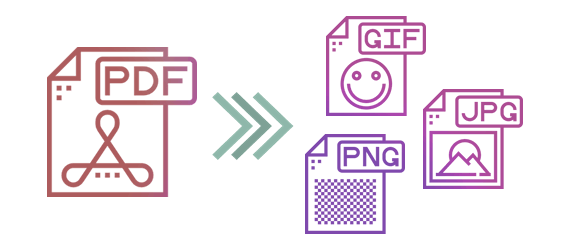
Les outils d’extraction d’images en PDF hors ligne garantissent une suppression rapide, rapide et efficace des images des fichiers PDF tout en conservant leur qualité. L’un des principaux avantages de l’utilisation des outils hors ligne par rapport aux options en ligne est qu’ils offrent de nombreuses fonctionnalités. Par exemple, vous pouvez ajouter plusieurs fichiers PDF et en extraire des images. Il n'y a pas non plus de limite à la taille du fichier que vous pouvez traiter à un moment donné.
Découvrez les outils hors ligne que vous voudrez peut-être essayer.
Coolmuster Extraire Images PDF assurera un retrait rapide des images des documents PDF sans compromettre leur qualité. Si vous avez plusieurs documents PDF que vous souhaitez extraire, Coolmuster dispose d’une option d’extraction par lots qui vous aidera à télécharger tous les fichiers dont vous avez besoin en un seul clic.
Si vous souhaitez télécharger les images à partir de pages spécifiques, vous pouvez prévisualiser et saisir la page spécifique ou les plages de pages où extraire vos images. Cet outil dispose également d’une interface conviviale qui rend le processus d’extraction de fichiers plus rapide, même pour les débutants. En tant que logiciel utilitaire autonome, vous n'avez pas besoin d'installer Adobe Acrobat ou tout autre logiciel tiers avant de pouvoir commencer le processus d'extraction.
Découvrez quelques-unes des principales fonctionnalités.
Vous voulez savoir comment extraire des images d’un PDF gratuitement à l’aide de Coolmuster Extraire Images PDF ? Voici les étapes à suivre pour extraire une image d’un pdf avec Coolmuster.
01Téléchargez, installez et lancez le Coolmuster Extraire Images PDF sur votre ordinateur. Sur l’interface utilisateur, cliquez sur l’option Ajouter un fichier ou Ajouter un dossier pour ajouter des fichiers PDF à partir desquels vous souhaitez extraire des images. Vous pouvez également glisser-déposer vos documents sur l’interface utilisateur du logiciel.
02Par défaut, le logiciel extraira les JPG du PDF. Pour personnaliser le dossier de sortie, cliquez sur le bouton ... et sélectionnez votre dossier de destination préféré.

03Choisissez le fichier PDF et cliquez sur le bouton Démarrer . Les images se trouvent dans le dossier de destination que vous avez défini.

À lire aussi :
Moyens efficaces d’extraire des pages d’un PDF : Guide complet
Comment convertir un TIFF en PDF : les méthodes en ligne et hors ligne dévoilées
Adobe PDF Pro est un puissant éditeur PDF doté de nombreuses fonctions pour gérer efficacement votre flux de travail, de la conversion de fichiers à l’édition. Vous pouvez également l’utiliser pour extraire des images d’un PDF et les enregistrer individuellement au format JPEG, entre autres formats de fichiers.
Les étapes ci-dessous vous guideront sur la façon d’extraire des images d’un PDF.
Étape 1. Téléchargez et installez Adobe Acrobat Pro sur votre ordinateur et ouvrez le fichier PDF avec les images à l’aide du programme. Cliquez sur l’option Outils et sélectionnez l’outil Exporter PDF .

Étape 2. Vous verrez une vignette du document et différentes options pour exporter votre fichier sur la droite. Cliquez sur Image, sélectionnez votre format d’image préféré, puis activez l’option Exporter toutes les images et cliquez sur Exporter.

Étape 3. Sélectionnez l’emplacement où enregistrer vos documents. Un emplacement par défaut sera sélectionné, mais vous pouvez le modifier en appuyant sur le bouton Choisir un autre dossier .
Les outils en ligne offrent un moyen efficace d'extraire des photos de PDF rapidement et efficacement, car vous n'avez pas besoin de télécharger de logiciel supplémentaire. Ils assurent également la sécurité de vos documents car tous les fichiers téléchargés et extraits sur le serveur sont supprimés immédiatement ou après quelques heures. Selon l’outil d’extraction que vous choisissez, vous pouvez télécharger chaque fichier séparément ou sous forme de dossier zip.
Découvrez quelques-uns des outils hors ligne que vous devriez envisager d’utiliser dès aujourd’hui.
PDF 24 Tools permet d’extraire rapidement des images d’un PDF en ligne sur différents appareils et systèmes d’exploitation. Lorsque les images sont extraites, vous pouvez les télécharger toutes dans une archive zip et les stocker sur votre ordinateur. Cet outil est également facile car vous n'avez pas besoin de configurer ou d'installer quoi que ce soit d'autre que de sélectionner vos fichiers. Une fois que toutes les images sont extraites de vos fichiers téléchargés, elles seront supprimées après quelques heures.
Découvrez les étapes pour extraire des images d’un PDF en ligne à l’aide des outils PDF 24.
Étape 1. Cliquez sur Choisir des fichiers pour sélectionner le document PDF à partir duquel vous souhaitez extraire l’image. Vous pouvez également faire glisser et déposer vos images sur l’interface utilisateur pour les télécharger automatiquement.
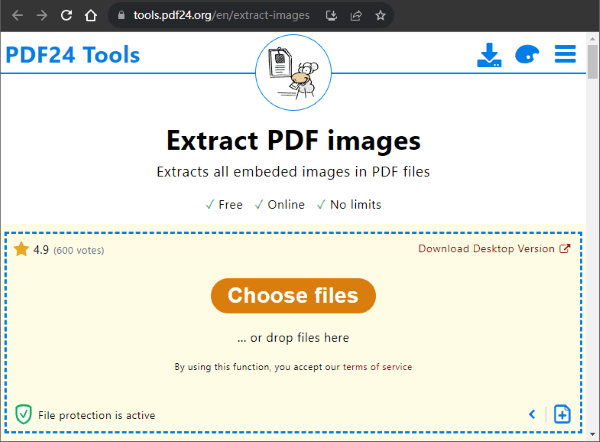
Étape 2. Cliquez sur Extraire les images pour commencer le processus d’extraction.
Étape 3. Cliquez sur Télécharger pour enregistrer vos images sur votre ordinateur. Vous avez également la possibilité de les enregistrer sur Google Drive, Dropbox ou Email.
PDF Candy assure une conversion rapide des fichiers image en documents PDF sans perte de qualité. Cet outil a une interface utilisateur simple, ce qui signifie que vous n'avez pas besoin de compétences particulières avant de l'utiliser. Il vous suffit de télécharger un PDF avec des images et de les obtenir dans un dossier Zip en quelques clics. Alors que l’outil logiciel télécharge toutes les images qu’il trouve sur un PDF, vous pouvez télécharger les images séparément.
Découvrez comment extraire toutes les images d’un PDF avec PDF Candy.
Étape 1. Sur la page d’accueil de PDF Candy, cliquez sur Ajouter un fichier pour télécharger le document que vous souhaitez extraire vos images. Vous pouvez également faire glisser ou déposer vos images sur l’interface utilisateur. Cet outil vous permet également de télécharger votre document depuis Dropbox et Google Drive.
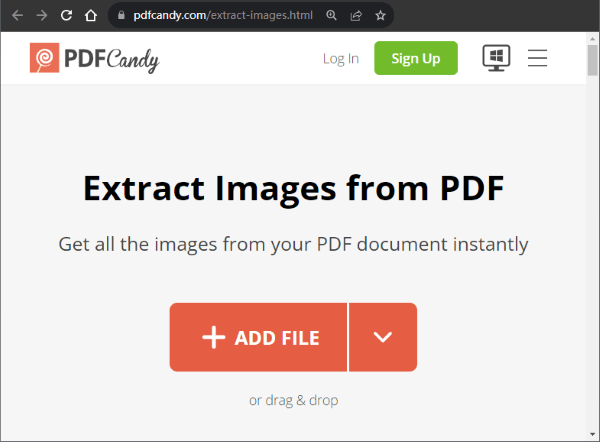
Étape 2. Cliquez sur Télécharger le fichier pour télécharger toutes les images dans un dossier zip. Vous avez également la possibilité de les télécharger sous forme de fichiers séparés.
PDF Creator Online est le meilleur outil si vous avez plusieurs documents que vous souhaitez extraire des images PDF, car il vous permet de télécharger et d’extraire des fichiers jusqu’à 250 Mo. Vous aimerez également son interface facile à utiliser qui rend le processus de conversion de fichiers rapide et facile.
Voici les étapes à suivre pour extraire une image d’un PDF à l’aide de PDF Creator Online.
Étape 1. Accédez à la page d’accueil de PDF Creator Online. Cliquez sur Sélectionner un fichier et choisissez le document que vous souhaitez extraire des images pdf. Faites glisser et déposez vos images sur l’interface utilisateur ou sélectionnez-les à partir de l’URL du site Web.

Étape 2. Sélectionnez votre format d’image préféré. Par défaut, cet outil vous permet d’extraire le PNG d’un PDF, mais vous avez également la possibilité de télécharger vos images au format JPEG. Cliquez sur Extraire les images pour extraire et télécharger vos images.
Pour en savoir plus :
Amélioration efficace du PDF : comment ajouter une image à un PDF comme un pro
Comment numériser une image en PDF comme un pro ? Votre guide ultime
Sejda PDF permet d’extraire sans effort des fichiers PDF à partir d’images en quelques secondes. Une fois l’opération terminée, vous pouvez enregistrer chaque image du PDF sous forme de fichiers distincts. La sécurité de votre document est garantie lors de l’utilisation de cet outil car tous les fichiers seront automatiquement supprimés au bout de 2 heures. Cet extracteur de PDF en image vous permet également de convertir des documents d’un maximum de 200 pages et ne permet que 3 tâches par heure.
Voici les étapes à suivre pour extraire des images PDF avec Sejda.
Étape 1. Accédez à la page d’accueil de Sejda et cliquez sur Télécharger des fichiers PDF. Vous pouvez également télécharger vos fichiers via Dropbox, Google Drive, OneDrive et l’adresse Web (URL).
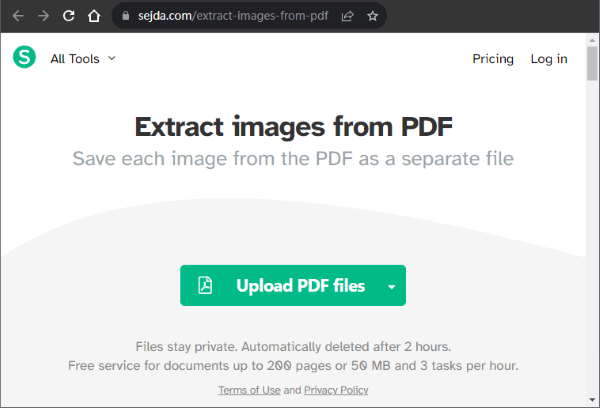
Étape 2. Indiquez si vous souhaitez convertir des pages entières ou des images uniques, puis cliquez sur Continuer.
Étape 3. Choisissez la résolution et le format d’image de votre choix, puis cliquez sur Convertir.
SmallPDF est le meilleur extracteur d’images PDF si vous avez besoin d’une extraction rapide d’images sur un fichier PDF. Vous n'avez pas besoin de vous inscrire avant d'utiliser cet outil, ce qui signifie que vous pouvez terminer votre extraction en quelques clics. De plus, smallPDF utilise le cryptage TSL pour garantir la sécurité de vos fichiers. Tous vos documents téléchargés seront également supprimés une heure après la conversion.
Voici les étapes à suivre lors de l’extraction d’un PDF en image à l’aide de smallPDF.
Étape 1. Cliquez sur Choisir un fichier et sélectionnez les fichiers PDF que vous souhaitez extraire de vos images. L’autre option consiste à glisser-déposer les fichiers sur l’interface utilisateur.

Étape 2. Choisissez si vous souhaitez télécharger des pages entières ou extraire des images uniques, puis sélectionnez Choisir une option.
Étape 3. Cliquez sur Télécharger le fichier Zip pour accéder à vos fichiers convertis.
Lorsque vous envisagez d’extraire une image d’un PDF, les outils mentionnés dans ce guide vous fourniront les meilleurs résultats. Le choix entre les outils hors ligne et en ligne dépend en grande partie de vos besoins d’utilisation. Les outils en ligne offrent une extraction rapide des images, mais manquent de nombreuses fonctionnalités présentes dans les outils hors ligne, y compris le traitement de documents en masse.
Si vous travaillez régulièrement avec des documents PDF et que vous n'avez pas accès à Internet, les outils hors ligne valent la peine d'être considérés. Pour une expérience optimale lors de l’extraction d’images à partir de fichiers PDF, vous devriez envisager d’utiliser le Coolmuster Extraire Images PDF. Essayez-le dès aujourd’hui et profitez d’un traitement PDF par lots sans perte de qualité d’image.
Articles connexes :
Du PDF à la perfection : découvrez le meilleur logiciel de conversion PDF
Du PDF aux pages : simplifiez votre processus d’édition de documents
Text Be Gone : Comment supprimer du texte d’un PDF [Le tutoriel complet]
PNG en PDF : Transformer des images en documents professionnels

 Solutions de bureau
Solutions de bureau
 [Conseils bureautiques] 7 façons d’extraire des images d’un PDF que vous devriez essayer
[Conseils bureautiques] 7 façons d’extraire des images d’un PDF que vous devriez essayer





